Cómo arreglar el teclado que no funciona en Windows 10
Publicado: 2021-10-02¿El teclado de Windows 10 no funciona después de la actualización? No te preocupes. Aquí tenemos varias soluciones factibles que puede intentar solucionar el problema en poco tiempo.
Entre todos los periféricos, el teclado es uno de los dispositivos más importantes de un sistema informático. Se utiliza para ingresar datos o información en el sistema informático mediante letras, números y otros símbolos. Incluso proporciona un acceso más rápido a varias configuraciones de Windows a través de comandos de acceso directo.
Sin embargo, recientemente una gran cantidad de usuarios informaron que el teclado externo no funciona después de haber actualizado a Windows 10 desde Windows 8.1 o Windows 7. Si también es usted quien enfrenta una situación irritante en la que el teclado no funciona o algunas de las teclas no responden, entonces ha llegado al lugar correcto.
Aquí vamos a discutir un montón de métodos útiles que ayudaron a otros usuarios afectados a resolver el problema del teclado que no funciona en la computadora portátil o de escritorio.
La solución más recomendada para el problema del teclado que no responde/funciona
Si está cansado de problemas como que el teclado no funciona o algunas teclas del teclado no funcionan, es hora de que actualice los controladores de su dispositivo de teclado. En lugar de perder el tiempo actualizando con el método manual, intente usar Bit Driver Updater. Este software aclamado por la industria escanea y actualiza automáticamente todos los controladores defectuosos y obsoletos presentes en su sistema con un solo clic.
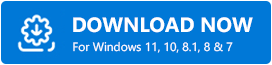
¿Por qué mi teclado no funciona en Windows 10?
Las siguientes son las razones más destacadas por las que su teclado de Windows 10 no funciona después de la actualización 2021:
- Puerto USB dañado
- Algunos problemas menores de hardware
- Controlador de teclado obsoleto o defectuoso
- Instalación de controladores dañados
- Función de clave de filtro habilitada
- Configuraciones de administración de energía incorrectas
Lista de soluciones para arreglar el teclado que no funciona en Windows 10
A continuación se presentan algunas soluciones probadas y probadas para probar si se enfrenta a un problema de teclado Logitech, Dell, HP, Acer o Lenovo que no funciona en Windows 10.
Solución 1: verifique su puerto USB
Un puerto USB incompatible o dañado podría ser la razón por la que su teclado no funciona en Windows 10. Por lo tanto, antes de probar las soluciones avanzadas de solución de problemas del teclado, puede intentar conectar el dispositivo del teclado a otro puerto de su computadora y verificar si funciona. O no.
Si conectar su teclado externo a un puerto USB diferente no resuelve el problema, pase a la siguiente solución.
Lea también: Descargue y actualice el controlador del dispositivo de teclado HID para Windows 10, 8 y 7
Solución 2: Ejecute el Solucionador de problemas del teclado
El sistema operativo Windows viene con un mecanismo de solución de problemas de teclado incorporado para ayudar a los usuarios a diagnosticar y deshacerse de los errores relacionados con el teclado. Entonces, si su teclado de Windows 10 ha dejado de funcionar, puede intentar ejecutar el solucionador de problemas para resolver el problema. Siga las instrucciones que se dan a continuación para solucionar los problemas del teclado.
- Mantenga presionada la tecla de Windows y presione I en su teclado para abrir la aplicación Configuración.
- A continuación, debe seleccionar la opción de subcategoría Actualización y seguridad .
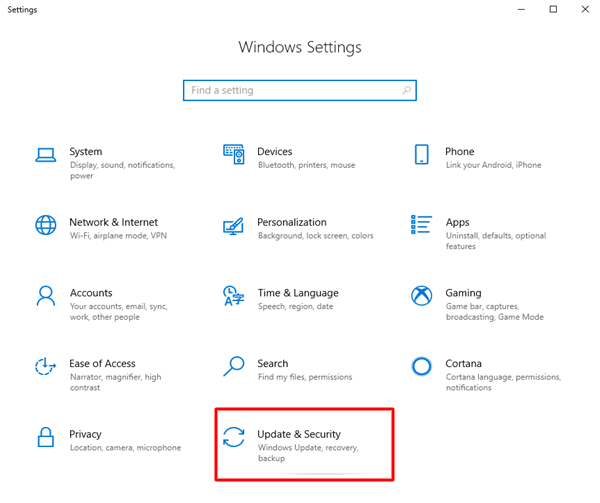
- Luego, debe seleccionar la opción Solucionar problemas en el panel del lado izquierdo y seleccionar la opción Solucionadores de problemas adicionales en el panel del lado derecho.
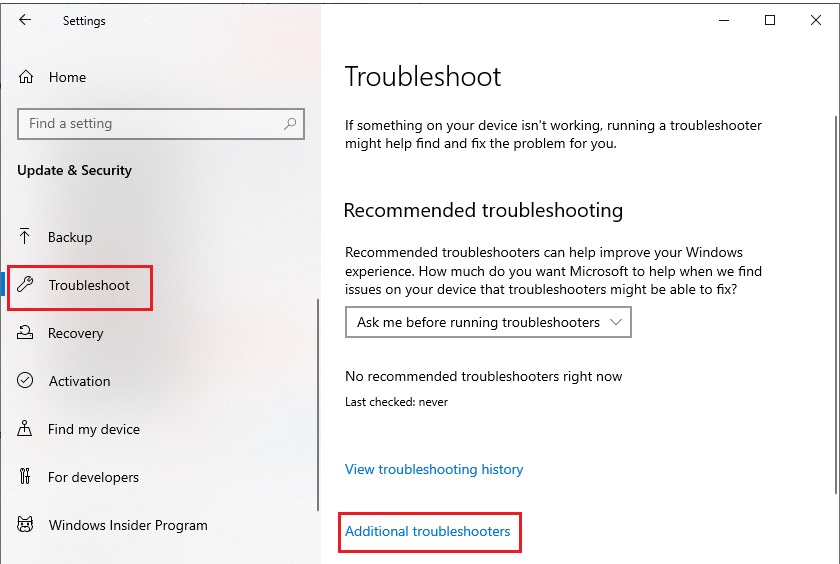
- En la sección Buscar y solucionar otros problemas , debe seleccionar la opción Teclado y tocar el botón Ejecutar el solucionador de problemas .
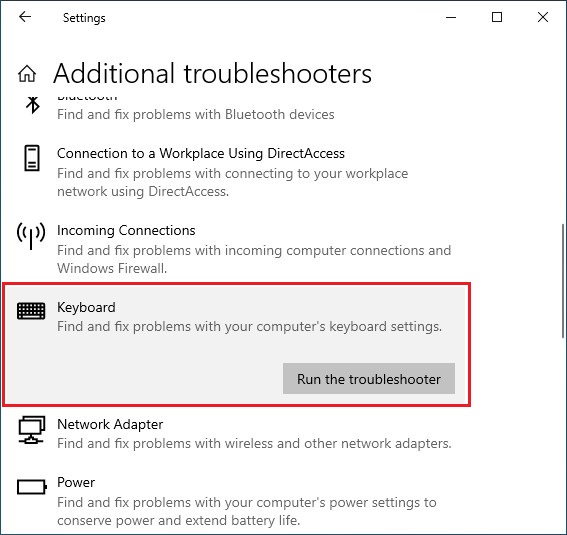
Una vez que finaliza el proceso de solución de problemas, verifique si el teclado externo funciona o no. Si, lamentablemente, aún deja de funcionar, consulte la siguiente solución.
Lea también: Arreglar el teclado de la computadora portátil que no funciona en Windows 10
Solución 3: actualice el controlador del teclado
Su teclado de Windows 10 puede dejar de funcionar si está utilizando un controlador de teclado incorrecto o desactualizado. Para solucionar el posible problema, debe mantener actualizado el controlador de su teclado y, para hacerlo, le recomendamos que utilice el software Bit Driver Updater. Este software buscará de manera inteligente los controladores defectuosos y los actualizará en solo una fracción de segundo para un funcionamiento mejor y más fluido del hardware.

Pasos para actualizar el controlador del teclado usando Bit Driver Updater:
- Descargue e instale Bit Driver Updater .
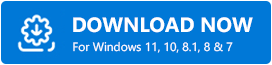
- A continuación, haga clic en el botón Escanear controladores para permitir que el programa detecte dispositivos de hardware con controladores defectuosos, faltantes u obsoletos.
- Después de obtener los resultados del escaneo, puede hacer clic en el botón Actualizar ahora junto al dispositivo de teclado para instalar automáticamente su software de controlador actualizado para el sistema operativo de su computadora.
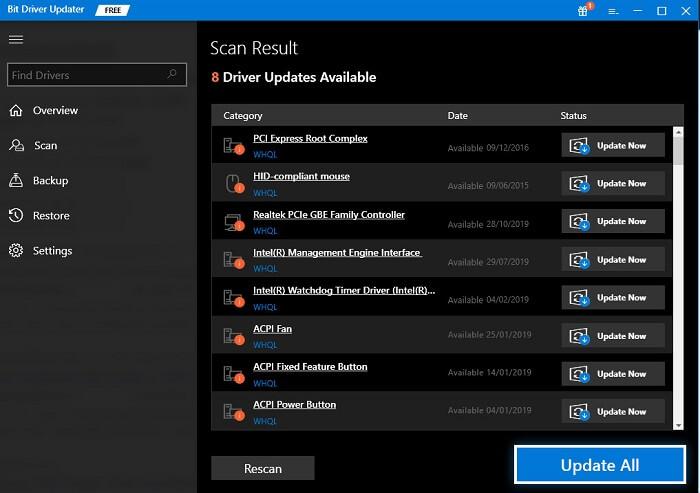
Solución 4: reinstale el controlador del teclado
La mayoría de los problemas de Windows son causados por controladores de dispositivos incorrectos o dañados. Por lo tanto, puede intentar reinstalar el controlador del teclado usted mismo a través de la utilidad integrada Administrador de dispositivos para reparar el teclado que no funciona en Windows 10. Así es como puede hacerlo.
- Primero, debe iniciar la herramienta Administrador de dispositivos. En caso de que algunas de las teclas de su teclado no funcionen, puede iniciarlo haciendo clic derecho en el botón Inicio (icono de Windows) en la barra de tareas y seleccionando la opción Administrador de dispositivos .
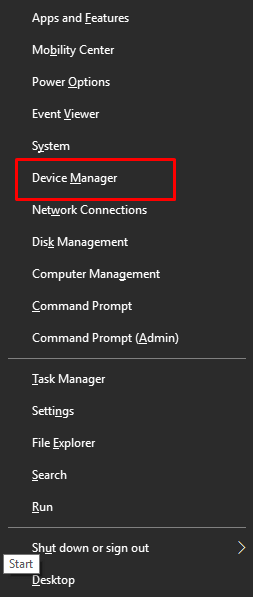
- A continuación, tienes que ir a la sección “Teclados” y expandir la misma.
- Ahora debe hacer clic derecho en el dispositivo de teclado problemático y seleccionar la opción "Desinstalar dispositivo" en el menú emergente.
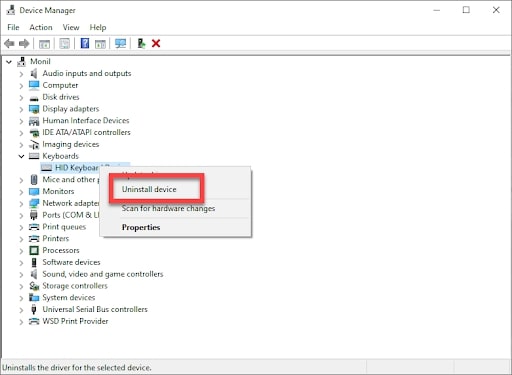
- En la siguiente ventana Desinstalar dispositivo , haga clic en Desinstalar para confirmar su elección.
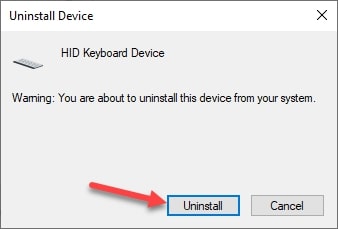
- Cuando se desinstale el dispositivo de teclado, reinicie su PC para reinstalar su software de controlador.
Lea también: La tecla Esc no funciona en Windows 10 (fijo)
Solución 5: deshabilite la función de teclas de filtro
Se sabe que las teclas de filtro afectan la funcionalidad del teclado. Si ha habilitado la función de teclas de filtro en su computadora, a veces puede provocar que el teclado no funcione. Para resolver el problema, puede intentar desactivar las teclas de filtro implementando los pasos que se indican a continuación.
- Abra la aplicación Configuración (tecla Windows + I) .
- A continuación, debe seleccionar la opción de subcategoría Facilidad de acceso .
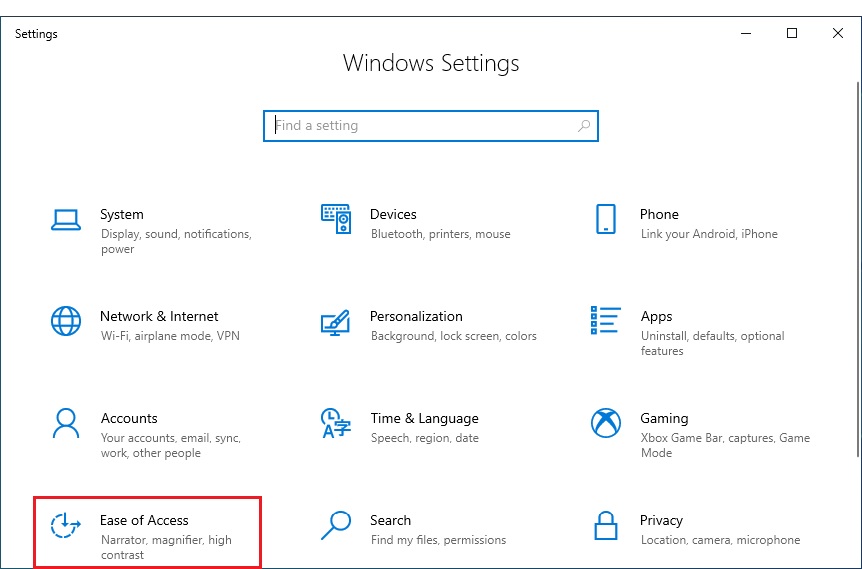
- A continuación, debe ir a la sección Interacción en el panel del lado izquierdo y seleccionar la opción Teclado .
- Ahora debe apagar el interruptor de palanca disponible en la opción Usar teclas de filtro .
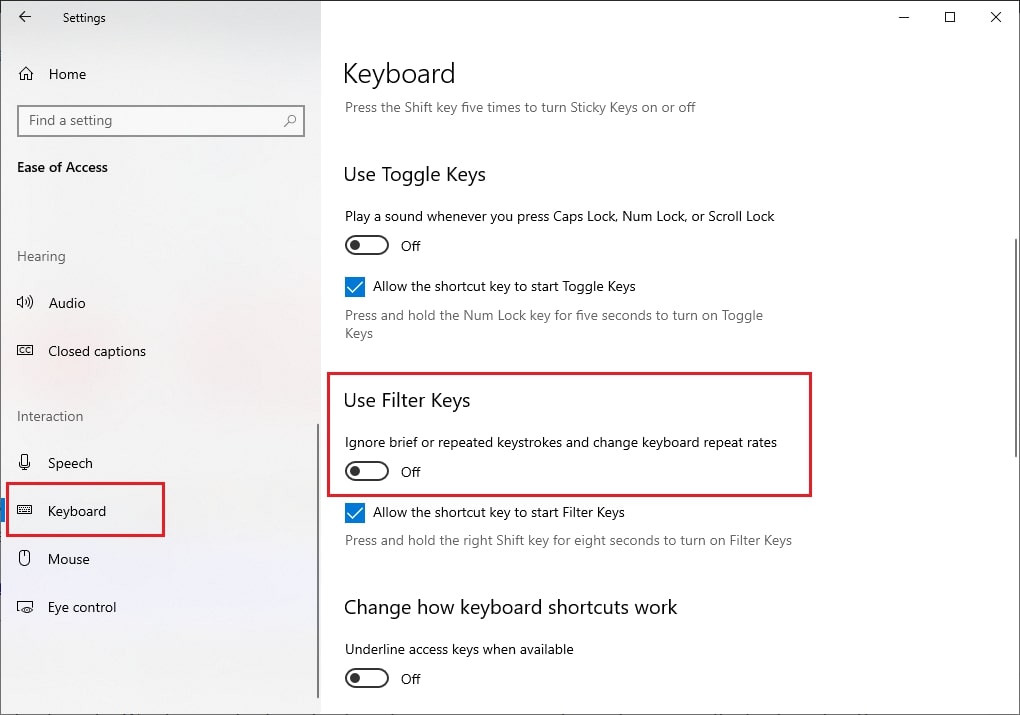
Después de ejecutar los pasos anteriores, reinicie su computadora y vea si eso resuelve su problema. Si, lamentablemente, su teclado aún no funciona como solía hacerlo, continúe con la siguiente solución.
Lea también: El teclado de superficie no funciona en Windows 10, 8 y 7 (corregido)
Solución 6: cambie la configuración de administración de energía
Si ninguna de las soluciones anteriores lo ayudó a solucionar el problema de que el teclado de Windows 10 no funciona, puede intentar hacer un pequeño ajuste en la configuración de administración de energía. Siga las instrucciones que se dan a continuación para hacerlo.
- Abra la aplicación Administrador de dispositivos .
- Vaya a la sección Controladores de bus serie universal y amplíe la misma.
- Haga clic con el botón derecho en el USB al que está conectado su dispositivo de teclado (por lo general, es un concentrador USB genérico o un concentrador raíz USB) y seleccione la opción Propiedades en el menú emergente
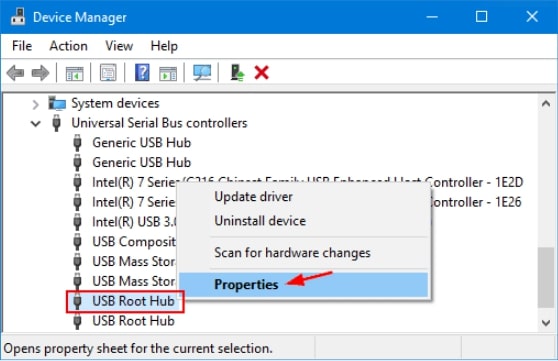
- Cuando aparezca la ventana Propiedades , vaya a la pestaña Administración de energía y desmarque la casilla disponible junto a la opción "Permitir que la computadora apague este dispositivo para ahorrar energía" .
- Pulse el botón Aceptar para aplicar los cambios.
Lea también: Las mejores maneras de arreglar el controlador común en problemas en Windows
El teclado no funciona en la PC: resuelto
A través de este artículo, hemos discutido múltiples formas de arreglar el teclado que no funciona en el problema de Windows 10. Esperamos que el problema ya no te preocupe.
En caso de que haya encontrado algún problema al implementar las soluciones de solución de problemas del teclado antes mencionadas y necesite más ayuda, no dude en comunicarse con nosotros. Simplemente deje su consulta en la sección de comentarios a continuación y veremos qué más podemos hacer para ayudarlo a resolver este problema.
